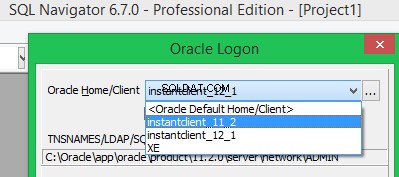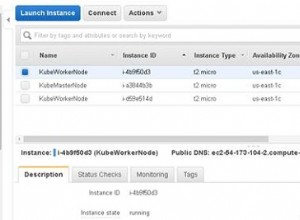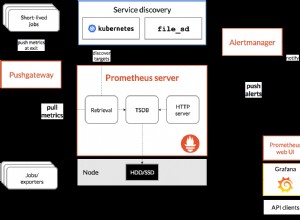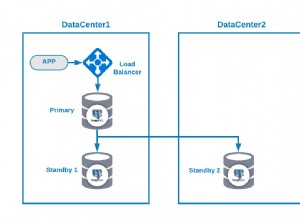Klient błyskawiczny działa tylko poprzez zdefiniowanie folderu w zmiennej środowiskowej Windows PATH. Ale możesz „zainstalować” ręcznie aby utworzyć kilka kluczy w rejestrze systemu Windows. Jak?
1) Pobierz instantclient (http://www.oracle.com/technetwork/topics/winsoft-085727.html)
2) Rozpakuj plik ZIP (np. c:\oracle\instantclient).
3) Uwzględnij powyższą ścieżkę w PATH. 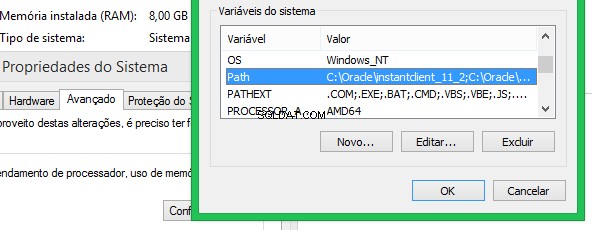
4) Utwórz klucz rejestru:
- Windows 32-bitowy:
[HKEY_LOCAL_MACHINE\SOFTWARE\ORACLE] - Windows 64-bitowy:
[HKEY_LOCAL_MACHINE\SOFTWARE\Wow6432Node\ORACLE]
5) W powyższym kluczu rejestru utwórz podklucz rozpoczynający się od „KEY_”, po którym następuje nazwa żądanej instalacji:
- Windows 32-bitowy:
[HKEY_LOCAL_MACHINE\SOFTWARE\ORACLE\KEY_INSTANTCLIENT] - Windows 64-bitowy:
[HKEY_LOCAL_MACHINE\SOFTWARE\Wow6432Node\ORACLE\KEY_INSTANTCLIENT]
6) Teraz utwórz co najmniej trzy wartości ciągu w powyższym kluczu:
NLS_LANG = BRAZILIAN PORTUGUESE_BRAZIL.WE8MSWIN1252(pełna lista tutaj:http://docs.oracle.com/cd/B19306_01/install.102/b14317/gblsupp.htm)ORACLE_HOME = c:\oracle\instantclient(ten sam folder w PATH)ORACLE_HOME_NAME = MY_INSTANTCLIENT(wybierz dowolne imię)
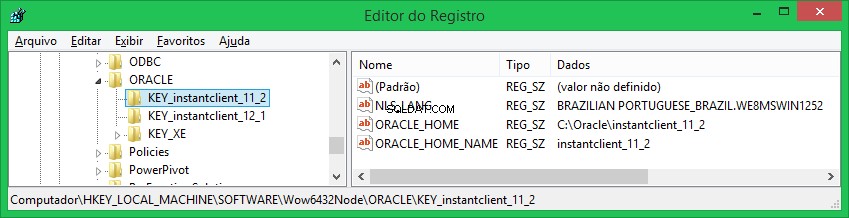
Dla tych, którzy używają Quest SQL Navigator lub Quest Toad for Oracle zobaczy, że to działa. Wyświetla komunikat „Dom jest prawidłowy.”:
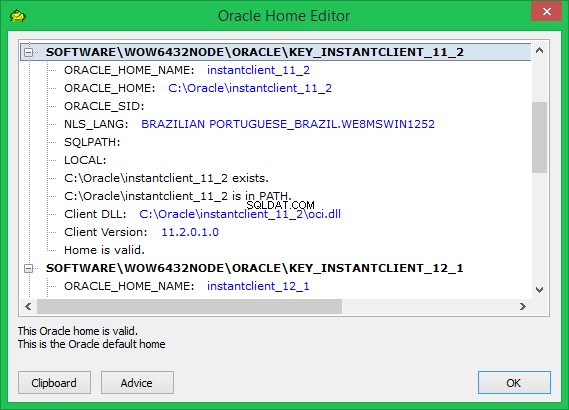
Klucze rejestru są teraz wyświetlane do wyboru klienta Oracle: